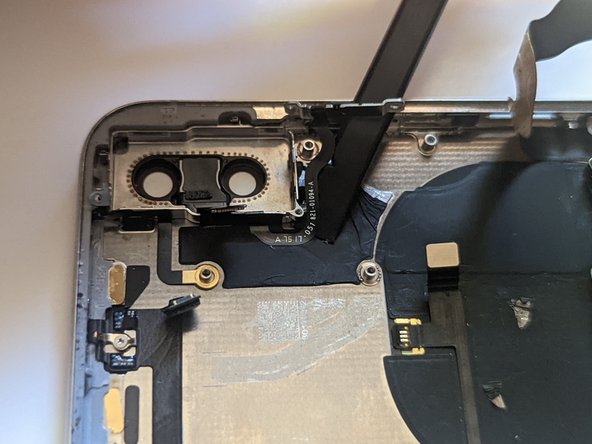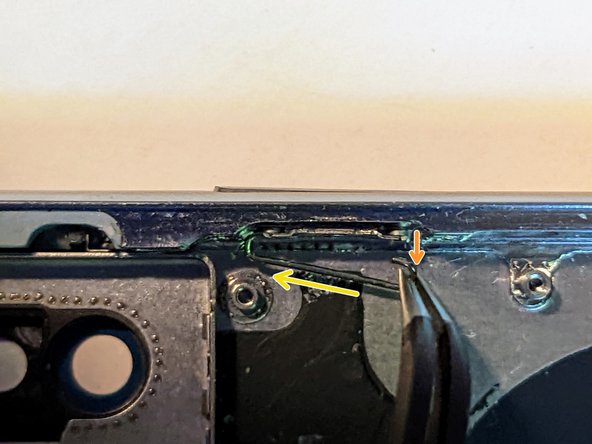Einleitung
Benutze diese Anleitung um alle Komponenten aus dem Gehäuse deines iPhone X zu entfernen . Die Anleitung zeigt dir, wie Du Lautsprecher, Kabel, Taptic Engine, Platine und Buttonabdeckungen entfernst um ein gebrochenes, vermacktes oder verbogenes Gehäuse zu ersetzen.
Warnung im Voraus: das ist die schwierigste Reparatur die man an einem iPhone X ausführen kann, die kein Mikrolöten beinhaltet.
Was du brauchst
-
-
Setze ein SIM-Karten-Auswurfwerkzeug oder eine Büroklammer in das kleine Loch im SIM-Kartenfach ein. Es befindet sich bei der Seitentaste auf der Kante des iPhones.
-
Drücke fest drauf, um das Kartenfach auszuwerfen.
-
-
-
Schalte dein iPhone aus, bevor du daran arbeitest.
-
Drehe die beiden 6,9 mm langen Pentalobe Schrauben an der unteren Kante heraus.
-
-
-
Zeichne mit einem Permanentmarker 3 mm von der Spitze des Plektrums entfernt einen Strich.
-
-
-
Überdecke die Glasscheibe des Displays komplett mit überlappenden Streifen von durchsichtigem Paketband.
-
Wenn das Glas so stark zerbrochen ist, dass der Saugheber in den nächsten Schritten nicht gut haftet, dann versuche ein starkes Klebeband ("Panzerband") zu einem Griff zu falten und so auf die Scheibe zu kleben, dass du sie damit hochziehen kannst.
-
-
In diesem Schritt verwendetes Werkzeug:Clampy - Anti-Clamp$24.95
-
Drücke den blauen Griff zurück, damit die Arme der Anti-Clamp frei beweglich werden.
-
Schiebe die Arme entweder über die linke oder die rechte Kante des iPhones.
-
Bringe die Saugheber nahe an der Unterkante des Displays an, einen auf der Vorderseite, den anderen auf der Rückseite.
-
Drücke die Saugheber zusammen, so dass sie auf den Oberflächen haften.
-
-
-
Drücke den blauen Griff vorwärts, um die Arme wieder zu verriegeln.
-
Drehe den Griff eine volle Umdrehung im Uhrzeigersinn, oder bis du merkst, dass sich die Saugheber dehnen.
-
Achte darauf, dass sich die Saugheber weiterhin gegenüber stehen. Wenn sie sich nicht mehr gegenüber stehen, dann löse die Saugheber ein wenig ab und schiebe sie in die richtige Position.
-
-
-
Führe einen erwärmten iOpener durch die Arme der Anti-Clamp.
-
Forme den iOpener so, dass er auf der Unterkante des iPhones liegt.
-
Warte eine Minute, damit sich der Kleber lösen und ein Spalt entstehen kann.
-
Setze ein Plektrum in den Spalt unter das Display und der Kunstoffblende ein, nicht unter das Display selbst.
-
Überspringe die nächsten drei Schritte.
-
-
-
Benutze einen Haartrockner/Fön, ein Heißluftgebläse oder bereite unseren iOpener vor. Erwärme damit die Unterkante des iPhones etwa eine Minute lang, um den Kleber darunter aufzuweichen.
-
-
-
Wenn du einen einzelnen Saugheber benutzt, dann setze ihn am unteren Rand des iPhone auf, wobei du den gebogenen Teil des Bildschirms vermeiden musst.
-
-
-
Ziehe fest und gleichmäßig am Saugheber und erzeuge dadurch einen kleinen Spalt zwischen Display und Rahmen.
-
Setze ein Plektrum in den Spalt unter der Kunstoffblende am Display ein, nicht am Display selbst.
-
-
-
Schiebe das Plektrum um die linke untere Ecke und am linken Rand des iPhone hoch, zerschneide damit den Kleber, der das Display festhält.
-
-
-
Setze da Plektrum wieder an der Unterkante des iPhone ein und schiebe es die rechte Seite hoch, um den Kleber darunter aufzutrennen.
-
-
-
Schiebe das Plektrum um die obere Ecke des Displays herum und ziehe gleichzeitig vorsichtig das Display mit wackelnden Bewegungen herunter in Richtung des Lightninganschlusses.
-
-
-
Öffne das iPhone, indem du das Display von der linken Seite her hochklappst, wie die Seite eines Buches.
-
Lehne das Display gegen einen Gegenstand, damit es abgestützt ist, wenn du daran arbeitest.
-
-
In diesem Schritt verwendetes Werkzeug:Magnetic Project Mat$19.95
-
Entferne fünf Y000 Schrauben, welche die Halterung des Verbinders des Logic Board befestigen:
-
Drei 1,1 mm Schrauben
-
Eine 3,1 mm Schraube
-
Eine 3,7 mm Schraube
-
-
-
Hebele den Akkustecker mit einem sauberen Fingernagel oder einem Spudger aus seinem Sockel auf dem Logic Board.
-
Biege den Stecker etwas weg vom Logic Board, damit er nicht versehentlich einen Kontakt zum Sockel herstellen kann. Dadurch würde das iPhone während der Reparatur mit Strom versorgt werden.
-
-
-
Löse den Verbinder der Sensoreinheit des Frontpanels mit der Spudgerspitze oder dem Fingernagel.
-
-
-
Löse den Verbinder des Kabels zum OLED Panel mit der Spudgerspitze oder dem Fingernagel.
-
-
-
Hebele den Verbinder des Touchscreen Kabels mit der Spudgerspitze aus seinem Sockel.
-
-
-
Entferne die sieben Schrauben, die die Halterung unterhalb der Taptic Engine und dem Lautsprecher befestigen:
-
Zwei 1,9 mm Y000 Schrauben
-
Eine 1,2 mm Y000 Schraube
-
Eine 1,6 mm Y000 Schraube
-
Eine 2,4 mm Kreuzschlitzschraube
-
Eine 1,7 mm Kreuzschlitzschraube
-
Eine 1,5 mm Kreuzschlitzschraube
-
-
-
Hebe nun die Halterung von der Ecke, welche der Batterie am nächsten ist an. Versuche nicht, sie vollständig zu entfernen, da sie weiterhin mit einem kleinen Flex-Kabel verbunden ist.
-
-
-
Halte die Halterung so, dass sie dich nicht stört, und benutze die Spudgerspitze, um das darunterliegende Flex-Kabel mit einer Hebelbewegung zu lösen.
-
-
-
Entferne die 2,1 mm Y000-Schraube, welche die Abdeckung des Lautsprecherverbinders befestigt.
-
-
-
Benutze die Spudgerspitze, um den Lautsprecherverbinder hochzuheben und zu trennen.
-
-
-
Setze einen Spudger unter die Oberkante des Lautsprechers in der Nähe vom Rand des iPhone Gehäuses.
-
Hebele vorsichtig nach oben und hebe die Oberkante des Lautsprechers an.
-
-
-
Greife den Lautsprecher an den Seitenkanten an und rücke ihn etwas hin und her. Dadurch löst sich die Klebeverbindung zur Unterkante des iPhones.
-
Ziehe den Lautsprecher von der Unterkante des iPhones weg, bis sich die Klebedichtung löst.
-
-
-
Ziehe alle Reste der Klebedichtung des Lautsprechers mit einer Pinzette ab.
-
Nimm ein Mikrofasertuch und Isopropylalkohol und beseitige alle Kleberreste vom Rahmen und vom Lautsprecher.
-
Bevor du die neue Dichtung festklebst, mache dir die genaue Lage der Dichtung auf der Rückseite des Lautsprechers klar. Der große Ausschnitt in der Dichtung muss um das Gewebe an der Öffnung des Lautsprechers herum verlaufen.
-
Entferne die größere durchsichtige Schutzfolie von der Dichtung. Klebe die Dichtung sorgfältig mit einer Pinzette an der Unterseite des Lautsprechers an.
-
Drücke die Dichtung mit dem Finger oder einem Spudger gut fest.
-
Entferne die restliche Schutzfolie und lege den Lautsprecher an seinem Platz ab. Achte darauf, dass der Lautsprecherstecker nicht darunter eingeklemmt wird.
-
-
-
-
Entferne die 2,3 mm Kreuzschlitzschraube, welche die Taptic Engine festhält.
-
-
-
Löse das Flexkabel der Taptic Engine, indem du es mit dem Spudger gerade aus seinem Sockel hochhebelst.
-
-
-
Jedes Stück Klebeband hat eine schwarze Zuglasche am Ende, die an der Seitenkante des Akkus leicht angeklebt ist.
-
-
-
Wiederhole den vorigen Schritt, um auch die beiden restlichen beiden Klebezuglaschen von der Unterkante des Akkus zu lösen.
-
-
-
Um deine Chancen zu verbessern:
-
Drücke den Akku nicht nach unten. Halte das iPhone an den Seiten fest.
-
Halte die Klebestreifen flach und faltenfrei während du ziehst.
-
Ziehe sehr langsam und lasse dem Klebestreifen Zeit, sich zu lösen. Der Streifen braucht 15 bis 30 Sekunden bis er sich löst.
-
Ziehe in einem flachen Winkel, so dass der Streifen sich nicht an der Unterkante des Akkus verhakt.
-
Wenn ein Streifen unter dem Akku reißt und nicht hervor geholt werden kann, dann fahre mit den anderen Streifen fort und folge dann den zusätzlichen nachfolgenden Schritten.
-
-
In diesem Schritt verwendetes Werkzeug:Tweezers$4.99
-
Fasse eine der äußeren Zuglaschen des Akkus an und ziehe sie langsam vom Akku weg in Richtung Unterkante des iPhones.
-
Ziehe gleichmäßig und halte die Spannung auf dem Streifen konstant, bis er zwischen Akku und Rückgehäuse hervorrutscht.
-
-
-
Wiederhole den vorherigen Schritt und entferne den Klebestreifen auf der gegenüberliegenden Seite. Der mittlere Streifen kommt als letztes dran.
-
-
-
Entferne den mittleren Streifen, achte dabei darauf, dass er nicht am Flexkabel des Lautsprechers hängen bleibt.
-
-
-
Löse die Zuglasche am letzten Klebestreifen an der Oberkante der oberen Akkuzelle ab.
-
-
-
Ziehe den letzten Klebestreifen heraus und entferne ihn.
-
Wenn alle vier Klebestreifen erfolgreich und vollständig entfernt worden sind, kannst du den nächsten Schritt überspringen.
-
Lasse den Alkohol etwa eine Minute lang wirken, damit der Klebestreifen geschwächt wird. Hebe dann den Akku mit dem flachen Ende des Spudgers vorsichtig hoch.
-
-
-
Wenn einer der Streifen gerissen ist und der Akku noch im Rückgehäuse festklebt, dann bereite einen iOpener vor oder benutze einen Haartrockner, um das Gehäuse direkt hinter dem Akku zu erwärmen.
-
Drehe das iPhone herum und ziehe einen starken Faden (etwa Zahnseide oder eine dünne Gitarrensaite) unter dem Akku ein.
-
Schlinge die Enden des Fadens um ein Tuch (oder ziehe Handschuhe an), um deine Finger zu schützen.
-
Ziehe den Faden in einer sägenden Bewegung unter dem Akku hin und her, um die Klebeverbindung aufzuschneiden. Das kann etwas dauern, da sich der Kleber nur langsam verformen lässt, aber mit etwas Geduld wird er frei kommen. Verforme oder beschädige nicht den Akku!
-
-
-
Fasse den Akku an der Unterkante an und entferne den Akku vom iPhone.
-
Klebe den Akku fest, löse den Stecker wieder ab und fahre mit dem Zusammenbau fort.
-
-
-
Benutze das flache Ende des Spudgers, um die drei Kabel der Frontkameraeinheit zu trennen:
-
Der Punktprojektor.
-
Die Frontkamera.
-
Der Infrarot- Sensor.
-
-
-
Benutze die Spitze eines Spudgers, starte bei dem Stecker und schiebe den Spudger zwischen dem Kabel des Infrarot- Sensors und dem Gehäuse durch, um das Kabel vom Gehäuse zu trennen.
-
Wiederhole dies beim Frontkamerakabel.
-
-
-
Trenne folgende Stecker ab:
-
WiFi Antenne
-
Weitwinkelkamera
-
Einschalttaste/Blitz/Mikrofon
-
Telekamera
-
Dickanschluss
-
Tasten/Drahtloses Laden
-
Mobilantenne
-
-
-
Trenne den Stecker am Kabel zur Weitwinkelkamera ab.
-
-
-
Trenne den Stecker am Kabel zur Einschalttaste/Blitz/Mikrofon ab.
-
-
-
Trenne den Stecker am Flachbandkabel zum Dock ab.
-
Biege das Kabel rechtwinklig nach oben, damit der Weg für das Logic Board frei wird.
-
-
-
Trenne den Stecker am Kabel zu den Tasten/drahtlosen Laden ab.
-
-
-
Trenne den Stecker am Kabel zur Mobilantenne ab.
-
Biege das Kabel aus dem Weg.
-
-
-
Entferne die beiden Kreuzschlitzschrauben, mit denen er befestigt ist:
-
Eine 2,7 mm Schraube
-
Eine 2,1 mm Schraube
-
Entferne die 2,0 mm Erdungsschraube
-
Entferne den Erdungsöse
-
-
-
Beim Auswerfen der SIM-Karte kommt ein Stift aus dem Rahmen heraus, der den Auswurfhebel für den Schlitten der SIM-Karte betätigt. Dieser Stift muss erst wieder eingedrückt werden, damit er nicht den Ausbau des Logic Boards behindert.
-
-
In diesem Schritt verwendetes Werkzeug:Tweezers$4.99
-
Schiebe den Auswurfhebel für die SIM-Karte mit einer spitzen Pinzette zur Seite des Gehäuses hin.
-
Wenn du fertig bist, sollte der Hebel wie im Bild gezeigt aussehen. Der Stift kann den Ausbau des Logic Boards nicht mehr behindern.
-
-
-
Die Baugruppe des Logic Boards ist mit zwei Pfosten befestigt, die durch das untere Board führen und am oberen Board befestigt sind. Um alles zu entfernen, musst du es gleichmäßig nach oben heben und aus den Abstandshaltern lösen.
-
-
-
Entferne die beiden Kreuzschlitzschrauben, mit denen die Kamerahalterung befestigt ist:
-
Eine 2,3 mm Schraube
-
Eine 2,0 mm Schraube
-
-
In diesem Schritt verwendetes Werkzeug:Tweezers$4.99
-
Biege mit einer Pinzette behutsam die kleine metallene Erdungsklammer aus dem Weg. Ziehe sie nicht nach oben, da sie mit einem empfindlichen Flachbandkabel verbunden ist.
-
-
-
Heble mit dem Fingernagel oder einem Plastiköffnungswerkzeug die beiden Kamerastecker gerade nach oben und löse sie aus ihren Anschlüssen.
-
-
-
Drücke die Spudgerspitze in die kleine Einkerbung in der unteren rechten Ecke des Kameramoduls.
-
Heble behutsam nach oben und hebe die Kamera aus dem iPhone heraus.
-
-
-
Entferne die 1,2 mm Y000 Schraube, mit der das Kabel der Mobilantenne am Displayhalter befestigt ist.
-
Biege das Kabel vom Gehäuserand weg, um an die Schrauben heranzukommen, mit denen der Displayhalter seitlich am Gehäuse befestigt ist.
-
-
-
Entferne die drei 1,5 mm Kreuzschlitzschrauben, mit denen der Displayhalter befestigt ist.
-
Entferne den Displayhalter.
-
-
In diesem Schritt verwendetes Werkzeug:Standoff Screwdriver for iPhones$5.49
-
Entferne die 2,3 mm Abstandsschraube, mit der die Öffnung für den Druckausgleich befestigt ist.
-
Entferne die Öffnung für den Druckausgleich.
-
-
-
Entferne die beiden 2,6 mm Abstandsschrauben, mit denen der Lightning-Anschluss an der Geräterückseite befestigt ist.
-
Entferne die beiden 2,9 mm Kreuzschlitzschrauben, mit denen der Ladeanschluss unten am Gerät befestigt ist.
-
-
-
Das Flachbandkabel ist mit dem Gehäuse verklebt und der Kleber soll aufgeweicht werden. Erwärme ihn mit einem Heißluftgebläse oder einem Haartrockner oder lege einen heißen iOpener auf die Gehäuserückseite.
-
Löse das Flachbandkabel zum Dock mit einem Spudger ab.
-
-
-
Erwärme das Kabel zum Aufweichen des Klebers mit einem Heißluftgebläse oder einem Haartrockner. Du kannst auch einen erwärmten iOpener auf die Rückseite des Gehäuses legen.
-
-
-
Ziehe das Ende des Dock-Anschlusses hoch, um an die Einschalttaste und die Displayklammern heranzukommen.
-
Biege den Dock-Anschluss nach oben aus dem Weg.
-
-
-
Entferne die beiden Schrauben, mit denen die Displayklammer befestigt ist:
-
Eine 2,1 mm Kreuzschlitzschraube.
-
Eine 1,9-mm-Kreuzschlitzschraube.
-
Entferne die Displayklammer.
-
-
-
Entferne die letzte 2,0 mm Kreuzschlitzschraube von der Einschalttaste.
-
-
-
Heble den Blitz und das Mikrofon mit einem Spudger heraus.
-
Entferne die Einheit.
-
-
-
Entferne die 1,4 mm Kreuzschlitzschraube von der Erdungslasche.
-
Entferne die Erdungslasche.
-
-
-
Entferne die sechs Schrauben, mit denen die Tasten befestigt sind:
-
Zwei 1,4 mm Kreuzschlitzschrauben
-
Zwei 1,9 mm Kreuzschlitzschrauben
-
Eine 2,4 mm Kreuzschlitzschraube
-
Eine 1, 7 mm Kreuzschlitzschraube
-
-
-
Hole die Stummtaste aus der Seitenkante heraus.
-
Löse das Flachbandkabel mit einem Spudger vom Gehäuseboden ab.
-
-
In diesem Schritt verwendetes Werkzeug:Tweezers$4.99
-
Löse das Tastenkabel ab.
-
Halte das Kabel mit einer Pinzette fest und schiebe gleichzeitig einen Spudger zwischen das Gehäuse und das Kabel.
-
-
-
Entferne die 1,4 mm Kreuzschlitzschraube, mit der die erste Erdungsöse befestigt ist.
-
Entferne die Erdungsöse.
-
-
-
Erwärme die Gehäuserückseite mit einem iOpener oder erwärme die WiFi-Antenne mit einem Haartrockner oder einem Heißluftgebläse.
-
Löse die WiFi-Antenne mit einem Spudger vom Gehäuse ab.
-
-
-
Entferne die 2,3 mm Kreuzschlitzschraube, mit der die Antenne am rückseitigen Kamerarahmen befestigt ist.
-
Entferne die 1,5 mm Kreuzschlitzschraube, mit der die Antenne am Gehäuse befestigt ist.
-
-
-
Hebe das Kabel vom Pfosten auf der Rückseite des Gehäuses ab.
-
Löse das Kabel mit dem Spudger von der Fassung der Rückkamera ab.
-
Entferne die Bluetooth-Antenne.
-
-
-
Entferne die vier 1,5-mm-Kreuzschlitzschrauben, mit denen die beiden linken Bildschirmhalteklammern befestigt sind.
-
Entferne die beiden Halteklammern.
-
-
In diesem Schritt verwendetes Werkzeug:Tweezers$4.99
-
Klappe den Schalter nach links.
-
Fasse den oberen Arm des Schalters mit einer feinen Pinzette und schiebe ihn nach unten, um die Halterung zu entfernen.
-
Hebe das Ende an und schiebe es auf der anderen Seite heraus.
-
-
-
Fasse ein Ende der Federklemme mit einer Pinzette.
-
Ziehe kräftig am Ende des Clips, bis er sich von der Taste löst.
-
Schwenke den Clip leicht aus der Taste heraus.
-
Schiebe den Clip in die entgegengesetzte Richtung zurück, um das andere Ende freizugeben.
-
Entferne die Federklemme.
-
Wiederhole den Vorgang für die Tasten "Lauter" und "Leiser".
-
-
-
Hebe die rechte Seite des Halters um etwa 20 Grad an.
-
Ziehe die Halterung gerade von der Taste weg.
-
Wiederhole den Vorgang.
-
-
-
Wenn du die Taste von außen nicht erreichen kannst, drücke die Pins von innen heraus.
-
Entferne die Taste.
-
Wiederhole den Vorgang für die restlichen Tasten.
-
-
-
Aus dem Gehäuse wurden alle Teile entfernt. Du kannst diese nun in ein neues Gehäuse einbauen.
-
Für den Zusammenbau befolge die Schritte in umgekehrter Reigenfolge.
Für den Zusammenbau befolge die Schritte in umgekehrter Reigenfolge.
Rückgängig: Ich habe diese Anleitung nicht absolviert.
11 weitere Personen haben diese Anleitung absolviert.
Besonderer Dank geht an diese Übersetzer:innen:
100%
BenZ78 hilft uns, die Welt in Ordnung zu bringen! Wie kann ich mithelfen?
Hier starten ›
Ein Kommentar
I was able to get through the guide in both directions, but there are a few ways that the steps are pictured or worded that made reassembly confusing. I am still new to this as this is my first repair (I can't believe I started with such a challenging one!) so I am not sure what I am allowed to edit for the pictures and guide step text, so for now I have started by just leaving some comments on what did not make sense to me.